前回はアートフィルターについて解説を行いまして、
今回はPhotoshopでもおなじみなピクセレートフィルターについて解説していきます。
アイビスペイントではピクセレートフィルターにモザイク関連のフィルターが一緒に揃っています。
無料会員の方もピクセレートフィルターが全て使えますので安心されてくださいね????
■前回の記事はこちらwww.minority-records.info
■ツールの使い方を知りたい方はこちらからwww.minority-records.info
■はじめての方は、まずは「導入編」からどうぞ!www.minority-records.info

スポンサーリンク
ピクセレート水晶

水晶のような不規則な面に描写するフィルターになります。
水晶の面の大きさを変えることができます。
輪郭がないステンドグラスのようなモザイク画になり、
プライバシー関連の表現以外にも活躍できます。
六角ピクセレート

六角形を敷き詰めた面を描写するフィルターになります。
「半径」:六角形の面の半径を最大311pxまで拡大
「角度」:適用した画像が最大60°まで傾きます
それぞれ設定を調整することができます。
スポンサーリンク
正方ピクセレート

正方形を敷き詰めた面を描写するフィルターになります。
クイズ番組のモザイククイズやスーパーファミコン世代の
レトロゲームの拡大縮小の演出を再現する時など
活躍する場面もかなり多くなりそうです。
「半径」:六角形の面の半径を最大311pxまで拡大
「角度」:適用した画像が最大60°まで傾きます
それぞれ設定を調整することができます。
三角ピクセレート

三角形の細かい面を組み合わせたピクセレートを描写するフィルターになります。
「半径」:三角形の面の半径を最大311pxまで拡大
「角度」:適用した画像が0~60°まで
それぞれ設定を調整することができます。
点描

選択しているレイヤーを不規則な点状にしてモザイクを描写するフィルターになります。
「大きさ」:点の大きさを0~100%まで
「密度」:点の密度を0〜100%まで
それぞれ調整することができます。
また、密度の数値を小さくすると下のレイヤーが透けてしまいますので
適用する時は注意されてください。
スポンサーリンク
ドット(六角)

丸のドットが上下の列と半分ずれて並ぶフィルターを描写することができます。
「大きさ」:点の大きさを1~311pxまで
「密度」:点の密度を0~100%まで
「角度」:適用した画像が0~60°まで
それぞれ調整することができます。
「大きさ」を20pxほど小さく設定して、密度を80%ほどに設定すると
ビーズアートのようなドット絵を描くことができます。

また、密度を100%にすると「六角ピクセレート」と同じ描写になります。
ドット(正方)

丸のドットが上下の列と整列に並ぶフィルターを描写することができます。
「大きさ」:点の大きさを1~311pxまで
「密度」:点の密度を0~100%まで
「角度」:適用した画像が0~60°まで
それぞれ調整することができます。
「大きさ」を20pxほど小さく設定して、密度を80%ほどに設定すると
ビーズアートのようなドット絵を描くことができます。

また、密度を100%にすると「正方ピクセレート」と同じ描写になります。

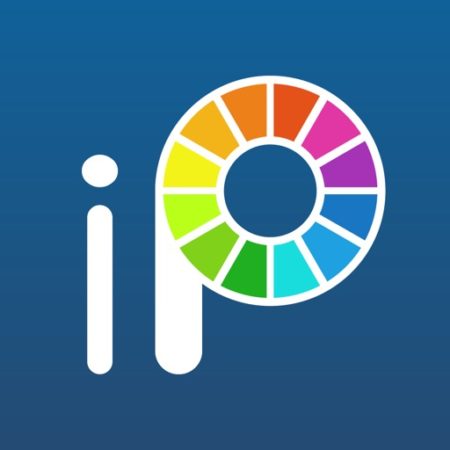


コメント